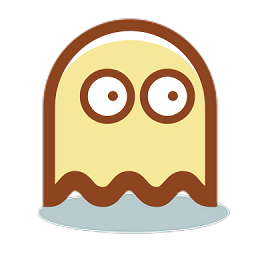由于光线不同,我们在不同的地方使用iPhone时的屏幕亮度和颜色也会有所不同。我们可以进行相应的调整和设置,将 iPhone15 上将屏幕亮度和颜色调整到适合的位置。

以下为iPhone15 调整屏幕亮度和颜色操作方法:
一:手动调节屏幕亮度
若要使 iPhone 屏幕变暗或变亮,请执行以下一项操作:
打开控制中心,然后上下拖移
 。
。前往“设置 ”
 “显示与亮度”,然后拖移滑块。
“显示与亮度”,然后拖移滑块。
二:自动调节屏幕亮度
iPhone 会使用内建的环境光感应器来调节当前光线条件下的屏幕亮度。
前往“设置”
 “辅助功能”。
“辅助功能”。轻点“显示与文字大小”,然后打开“自动亮度调节”。
三:打开或关闭“深色”模式
“深色”模式为所有 iPhone 使用体验提供了深色方案,非常适合弱光环境。“深色”模式打开后,我们在使用 iPhone 时就不干扰旁边的人,如在床上阅读时。
打开控制中心,按住
 ,然后轻点 以打开或关闭“深色模式”。
,然后轻点 以打开或关闭“深色模式”。前往“设置”
 “显示与亮度”,然后选择“深色”以打开“深色模式”或者选择“浅色”以关闭“深色模式”。
“显示与亮度”,然后选择“深色”以打开“深色模式”或者选择“浅色”以关闭“深色模式”。
我们还可以通过“原彩显示”和“夜览”手动或自动调整屏幕亮度和颜色。
调整屏幕亮度和颜色的目的主要是为了让我们的眼睛更舒服,另外,在 iPhone 上我们将屏幕调暗后还可以延长电池续航能力。






 相关资讯
相关资讯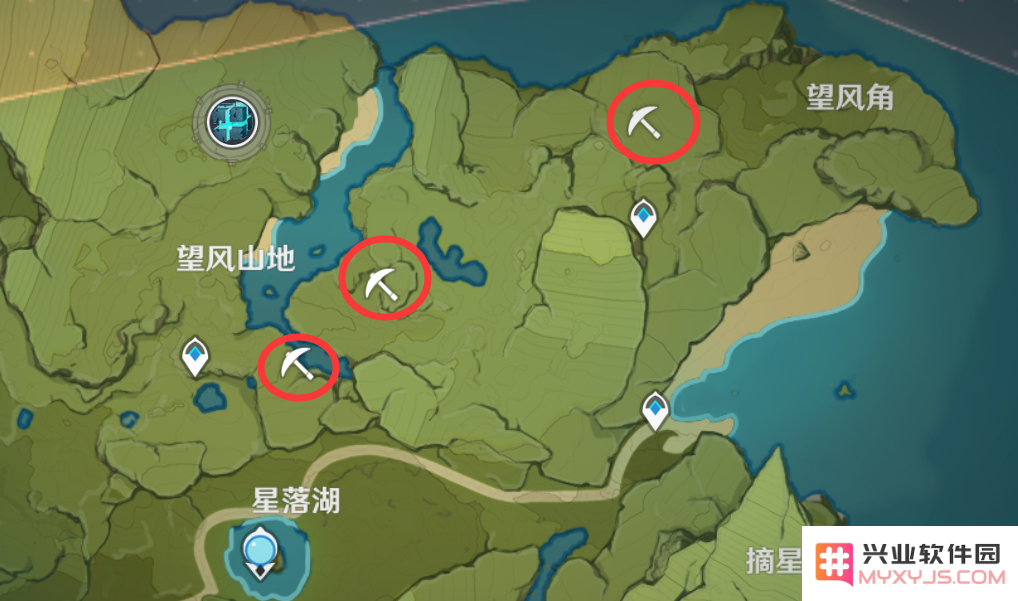
 2025-05-12
2025-05-12



 下载
下载